CentOS 安装指南
前期准备
在开始安装 CentOS 前,需完成以下准备工作:
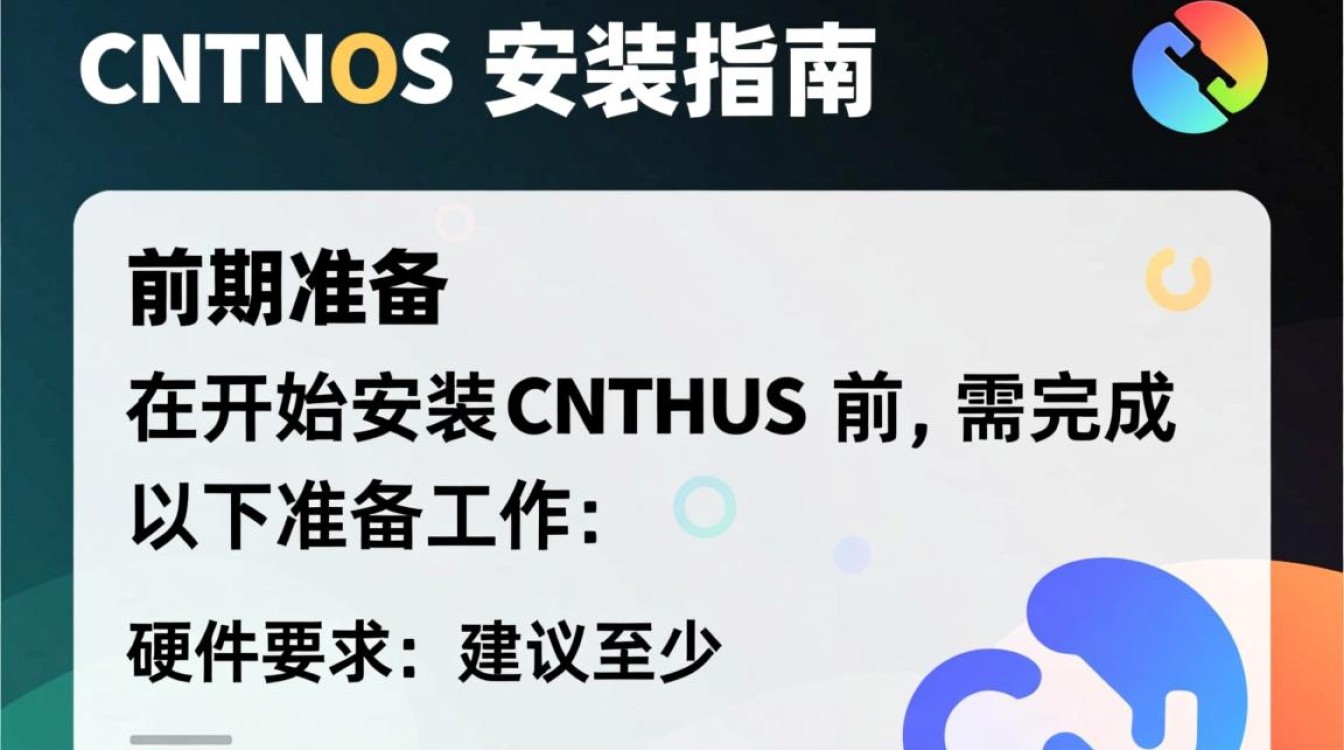
- 硬件要求:建议至少 2GB 内存(推荐 4GB)、20GB 以上硬盘空间、支持虚拟化技术的 CPU(如 Intel VT-x 或 AMD-V)。
- 下载镜像:访问 CentOS 官方网站,选择对应版本(如 Stream 9 或 8)的 ISO 镜像文件,推荐使用 Minimal 版本以减少预装软件占用。
- 制作启动盘:使用 Rufus(Windows)、balenaEtcher(跨平台)或
dd命令(Linux)将镜像写入 U 盘,确保 BIOS/UEFI 支持从 USB 启动。
BIOS/UEFI 设置
不同主板的进入方式略有差异,通常开机时按 Del、F2 或 F12 键可进入设置界面:
- 启用虚拟化技术:在“Advanced”或“CPU Configuration”中开启 Intel VT-x/AMD-V。
- 调整启动顺序:将 USB 设备置于硬盘之前,保存设置后重启计算机。
安装过程详解
启动安装程序
插入启动盘后重启电脑,选择“Install CentOS”进入图形化安装界面,若需文本模式安装,可在启动菜单中选择“Test this media & install”。
语言与键盘配置
- 选择简体中文作为系统语言,点击“继续”。
- 键盘布局默认为“美国英语”,无需修改;若需中文输入法,后续可通过
localectl命令配置。
系统配置
- 安装目标:选择“自动配置分区”(适合新手),或手动划分
/boot(200MB)、(根分区,剩余空间)、swap(内存 ≤ 8GB 时设为内存 1.5 倍,否则 2GB 即可)。 - 网络与主机名:开启有线/无线网络,设置主机名(如
centos.localdomain)。 - 时区:选择“亚洲/上海”。
- root 密码:设置强密码(长度 ≥ 8 位,含字母、数字、符号),若需创建普通用户,勾选“添加用户”并填写信息。
软件选择
- 推荐选择“最小安装”(Minimal Install),仅包含基础工具;也可根据需求添加“开发工具”“GNOME 桌面环境”等组件。
- 取消勾选不必要的预装软件(如 LibreOffice),减少系统负担。
开始安装
点击“开始安装”后,等待进度条完成(约 10-30 分钟,取决于硬件性能),安装完成后,点击“重启”退出安装介质。
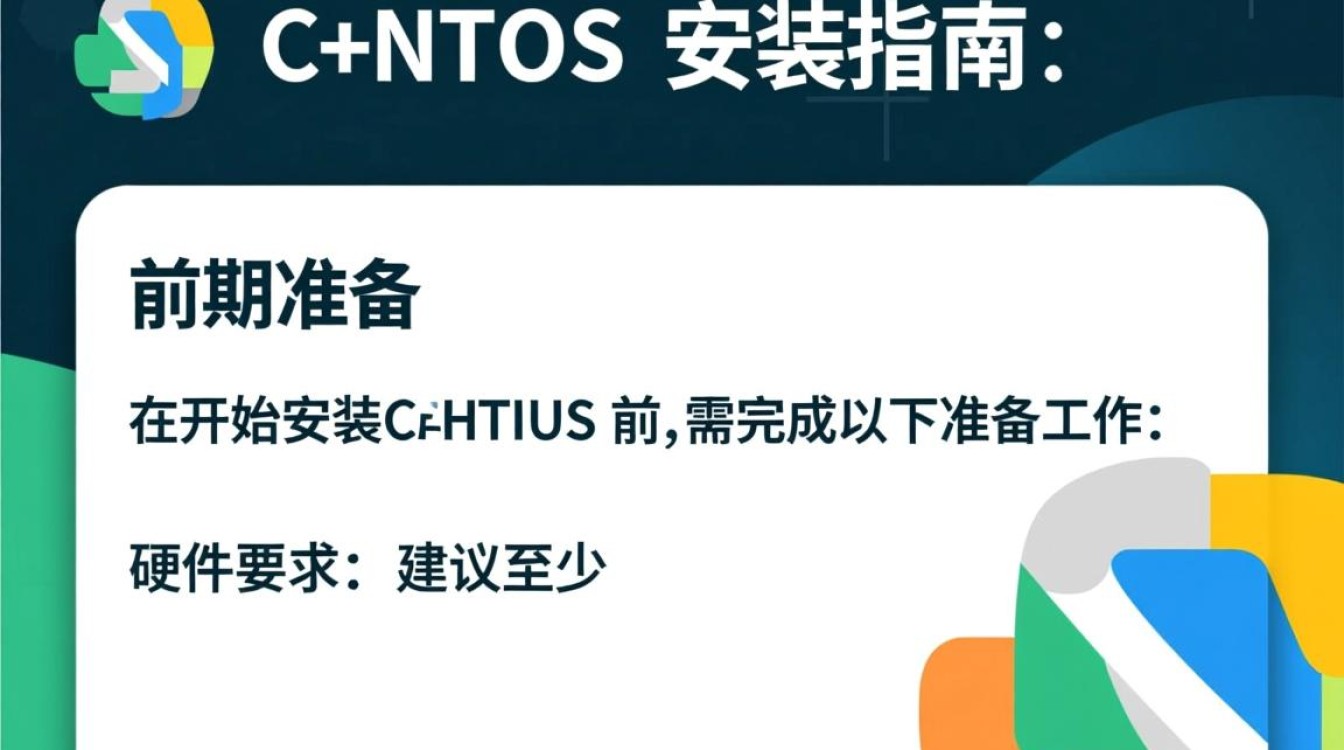
首次登录与初始化
重启后进入登录界面,输入 root 用户名及密码:
- 更新系统:执行
sudo dnf update -y升级所有包至最新版本。 - 配置防火墙:使用
firewall-cmd --list-all查看状态,开放必要端口(如 SSH 的 22 端口):sudo firewall-cmd --add-service=ssh --permanent sudo firewall-cmd --reload
- 设置 SELinux:默认为 enforcing 模式,若遇权限问题可临时改为 permissive(
setenforce 0),或通过semanage配置策略。 - 配置 YUM 源:备份默认源后,替换为阿里云或清华大学的镜像源(示例为阿里云):
sudo mv /etc/yum.repos.d/CentOS-*.repo /backup/ sudo wget -O /etc/yum.repos.d/CentOS-Stream-Base.repo https://mirrors.aliyun.com/repo/Centos-stream-9.base.repo sudo dnf makecache
常见问题排查
| 问题 | 解决方法 |
|---|---|
| 无法识别 USB 启动盘 | 检查 BIOS 中是否禁用安全启动(Secure Boot),或更换 USB 接口重试。 |
| 分区失败 | 确保硬盘无坏道(使用 badblocks 工具检测),或尝试 GPT 分区表替代 MBR。 |
| 网络无法连接 | 检查网卡驱动(lspci | grep Ethernet),或手动配置 IP 地址(nmcli)。 |
相关问答 FAQs
Q1:安装过程中提示“没有足够的可用空间”,如何解决?
A:检查磁盘分区是否正确划分,若使用自动分区,需确保硬盘容量足够;手动分区时,扩大根分区()的空间,删除无用分区后再分配。
Q2:忘记 root 密码怎么办?
A:重启系统时在 GRUB 菜单按 e 编辑内核参数,找到 linux16 行,追加 rd.break 后按 Ctrl+X 进入紧急模式,执行 mount -o remount,rw /sysroot 挂载根目录,再修改密码(chroot /sysroot; passwd root),最后重建文件系统标签(touch /.autorelabel)并重启即可。
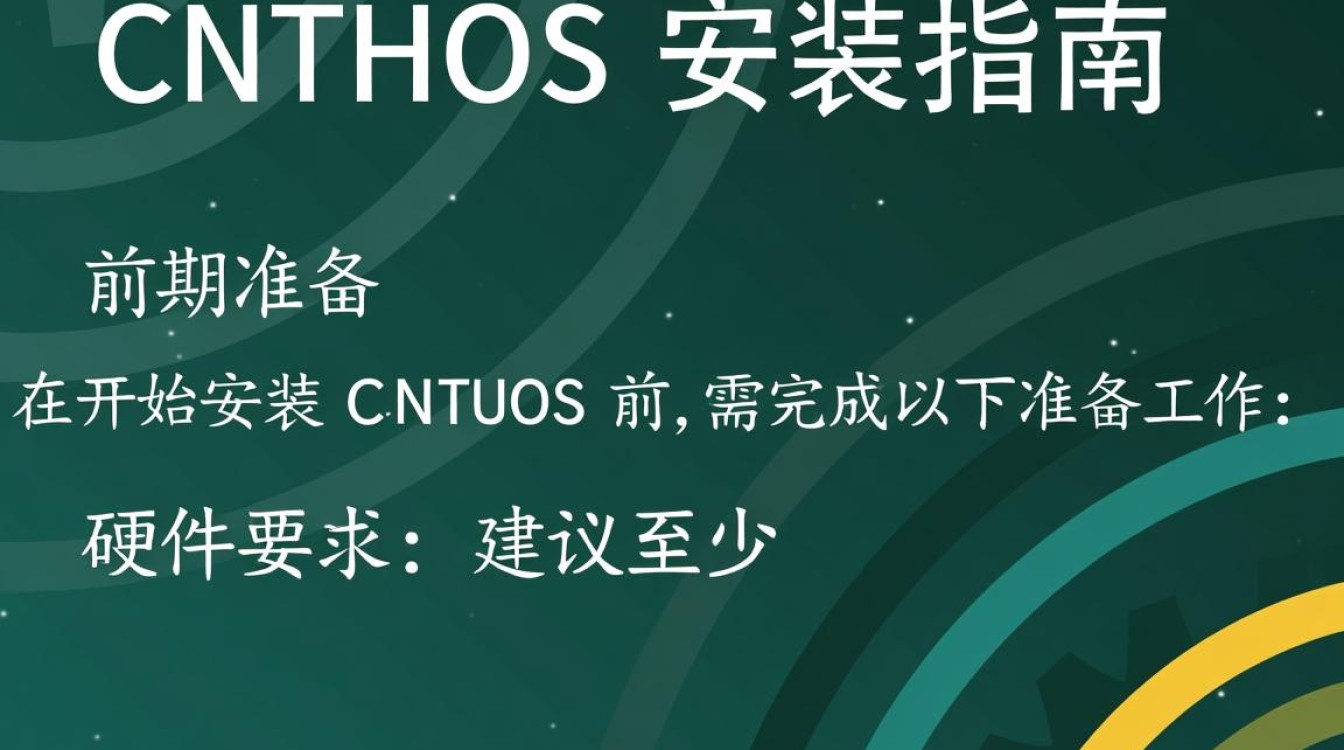
【版权声明】:本站所有内容均来自网络,若无意侵犯到您的权利,请及时与我们联系将尽快删除相关内容!


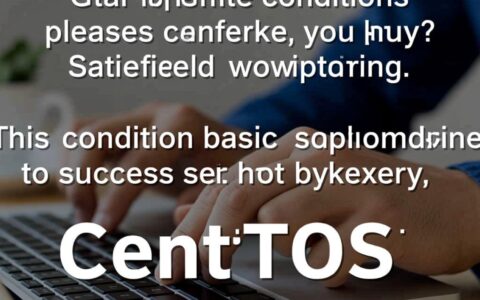
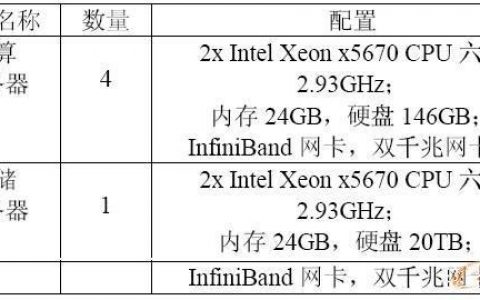


发表回复